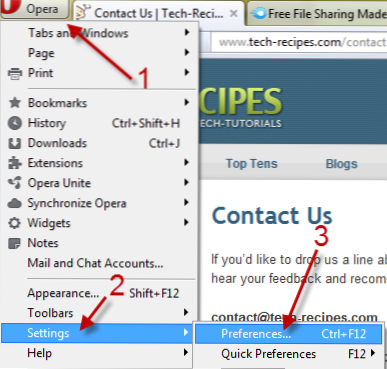
Si usa Gmail como su principal cliente de correo electrónico, Opera 10 facilita la asociación de cualquier enlace de correo a correo electrónico que pueda encontrar para usar Gmail como el cliente de correo electrónico predeterminado. Todo lo que necesita hacer es hacer una pequeña modificación en uno de los archivos .ini. Se incluyen instrucciones para Windows y OS X.
Para usuarios de Windows:
1. Cierre todas las ventanas abiertas de Opera.
2. Abra el Explorador de Windows y vaya a C: \ Archivos de programa (x86) \ Opera \ defaults (64 bits) o C: \ Archivos de programa \ Opera \ por defecto (32 bits).
3. Encuentra el webmailproviders.ini Archivo y haga doble clic en él para editar. Alternativamente, puedes botón derecho del ratón en el archivo y elige Editar.

4. Agregue las siguientes líneas al final del archivo de texto. (URL = componer URL para el servicio de correo web, ICON = el icono url para el sitio)
[Gmail]
ID = 8
URL = https: //mail.google.com/mail/? Extsrc = mailto & url =% s
ICONO = https: //mail.google.com/favicon.ico

5. Salvar el archivo de texto.
6. Inicie el navegador Opera.
7. Haga clic en el Icono de opera en la parte superior izquierda de la ventana y luego elija Configuraciones -> Preferencias. También puedes usar Ctrl + F12 para acceder a la Preferencias página.
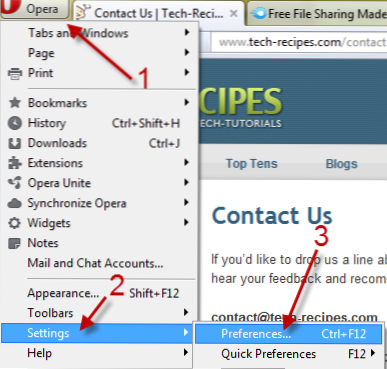
8. Ir a la Avanzado pestaña y luego elige la Los programas Sección del lado izquierdo de la ventana.

9. Elija el programa o servicio mailto actual de la casilla y haga clic en Editar…

10. Elige Utiliza un servicio de correo web y seleccione Gmail de la lista.

11. Golpear DE ACUERDO para guardar la configuración y luego cerrar todas las demás opciones de la ventana.
Para usuarios de OS X:
1. Abra el Finder y seleccione Aplicaciones.
2. Haga clic derecho en el icono de Opera y seleccione Mostrar el contenido del paquete.
3. Ir a Contenidos \ Recursos \ predeterminados.
4. Busque el archivo webmailproviders.ini y ábralo con TextEdit.
5. Vaya al final de la lista y agregue lo siguiente:[Gmail]
ID = 8
URL = https: //mail.google.com/mail/? Extsrc = mailto & url =% s
ICONO = http: //mail.google.com/mail/images/favicon.ico
6. Guarde el archivo.
7. Abre Opera y ve a Preferencias.
8. Seleccione Avanzado.
9. Selecciona Los programas.
10. Seleccione mailto de la lista de Protocolos.
11. Haga clic en el Editar botón.
12. Seleccione el Utilice un servicio de correo web botón de radio y seleccione Gmail Desde el desplegable.
11. Haga clic en el botón Aceptar.
12. Reiniciar la ópera.

